# 场景投放
#  功能说明
功能说明
实现将视频、图片或颜色投放到当前场景中。
#  操作说明
操作说明
功能主界面:
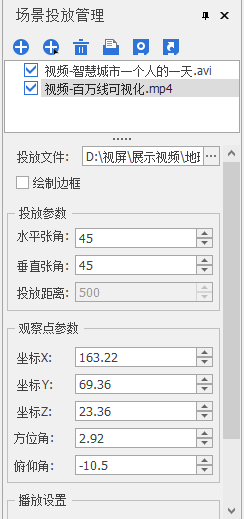
1. 打开视图,在场景中添加模型层或地形层数据,点击数据工具条中“场景投放”按钮,系统自动加载“场景投放管理”视图;
2. 添加场景。在“场景投放管理”视图中,点击【添加场景】,弹出下拉列表,可选择添加视频、图片、gif、颜色四种类型。以添加视频为例,弹出选择视屏文件对话框,视屏格式支持avi、mp4、rmvb。选择本地的视频文件,确定即添加成功。
3. 同时对于场景,还可进行其他操作;
- 【交互添加场景】:在场景中交互添加新场景,鼠标左键点击"确定"观察者位置和视屏位置;
- 【删除场景动画】:选定的场景从视图中删除;
- 【打开场景】:可以打开已经保存的场景文件;
- 【保存/另存场景】:将选择的文件、设置的参数保存或另存成*.pcx文件。
4. 编辑场景。在“场景投放管理”视图中,可对场景进行如下操作:
- 【投放参数】:设置投放场景的相关参数;
- 【投放类型】:设置切换当前场景投放的文件路径或颜色。
- 【水平张角】:水平方向显示范围。系统默认水平张角45度,可以设置数值范围是[0~180];
- 【垂直张角】:垂直方向显示范围。系统默认水平张角45度,可以设置数值范围是[0~180];
- 【投放距离】:场景投放处与相机的距离。可以设置投放距离的大小,视图中根据距离远近显示视频范围的多少,投放距离越大,显示范围越大,反之亦然。仅当勾选”绘制边框“时,参数可用;
- 【绘制边框】:勾选时,视图中显示视频边框,同时”投放距离“参数变亮可用;
- 观察点参数:可调整修改观察点的坐标位置和角度。
提示:
对于水平张角、垂直张角、投放距离的效果,需在勾选”绘制边框“时,通过相机和投放场景来查看。
- 【相机参数】:设置相机参数,如XYZ坐标,方位角和俯仰角,设置播放效果,即可查看视频播放效果;
- 【坐标】:设置相机的XYZ坐标,以决定相机所在位置;
- 【方位角】:视频投放方向在水平方向的夹角。方位角范围[0~360];
- 【俯仰角】:视频投放方向在垂直方向的夹角。俯仰角范围]-180~180];
- 【播放设置】:设置视频播放参数;
- 【播放进度】:通过进度条可设置视频播放的进度,同时也可通过输入数字进行设置;
- 【循环播放】:勾选时,循环播放视频;反之不循环;
- 【开始/暂停】:设置视频的播放状态。
提示:
为了减轻对于GPU的压力,在距离视频投放位置较远以及视频投放点不在当前视野的情况下,会将视频暂停或不显示。